Publicación de comentarios
Consulte los siguientes temas:
Publicación de un comentario nuevo
Para publicar un comentario nuevo:
-
Realice una acción:
-
Comentarios sobre texto en Word: para publicar comentarios sobre texto en un paquete de informes basado en Word, en la instancia de revisión, seleccione el texto sobre el que comentar y en la cinta de opciones Narrative Reporting, haga clic en Agregar nuevo comentario.

-
Comentarios sobre el texto en PowerPoint: para publicar comentarios sobre el texto en un paquete de informes basado en PowerPoint, coloque el cursor en la diapositiva sobre la que desea realizar el comentario y en la cinta de opciones Narrative Reporting, haga clic en Agregar nuevo comentario.
Se coloca una chincheta en la esquina superior izquierda de la diapositiva. Haga clic en la chincheta y arrástrela a la posición que desee o cerca del texto que desea comentar. A continuación, haga doble clic en la chincheta para abrir el campo de texto Comentarios de EPRCS.
Nota:
Si se ha seleccionado texto antes de hacer clic en Agregar nuevo comentario, la chincheta se colocará en la esquina superior izquierda de la selección.
-
Comentarios sobre gráficos en Word: para publicar comentarios sobre gráficos en un paquete de informes basado en Word, en la instancia de revisión, seleccione el gráfico sobre el que va a comentar y, en la cinta de opciones Narrative Reporting, haga clic en Agregar nuevo comentario.
Se colocará una chincheta en la esquina superior izquierda de la página que contiene el gráfico. Haga clic en la chincheta y arrástrela y suéltela en la ubicación que desee del gráfico. A continuación, haga doble clic en la chincheta para abrir el campo de texto Comentarios de EPRCS.
Seleccione solo el gráfico. No seleccione ningún marcador de párrafo, texto o espacios vacíos alrededor del gráfico.
-
Comentarios sobre gráficos en PowerPoint: para publicar comentarios sobre gráficos en un paquete de informes basado en PowerPoint, en la instancia de revisión, seleccione el gráfico sobre el que va a comentar y, en la cinta de opciones de Narrative Reporting, haga clic en Agregar nuevo comentario.
Se colocará una chincheta en la esquina superior izquierda del gráfico. Haga clic en la chincheta y arrástrela y suéltela en la ubicación que desee del gráfico. A continuación, haga doble clic en la chincheta para abrir el campo de texto Comentarios de EPRCS.
Seleccione solo el gráfico. No seleccione ningún marcador de párrafo, texto o espacios vacíos alrededor del gráfico.
-
Comentarios sobre contenido incrustado en Word: para publicar comentarios sobre contenido incrustado en Word, seleccione una celda de texto o datos dentro de una única instancia de contenido incrustado y, en la cinta de opciones de Narrative Reporting, haga clic en Agregar nuevo comentario.
Por ejemplo, seleccione datos o texto de una celda individual en un objeto de contenido incrustado. Puede seleccionar un rango de celdas, pero la chincheta solo se coloca en la primera celda del rango (la celda superior izquierda del rango).
Para seleccionar un objeto de contenido incrustado completo para comentarlo, seleccione parte del texto de la fila sobre el contenido incrustado, junto con el objeto de contenido incrustado completo.
Puede agregar comentarios solo a un objeto de contenido incrustado cada vez. Si debe agregar el mismo comentario a otros objetos de contenido incrustado, debe agregar el comentario por separado a cada objeto.
-
Comentarios en tablas de contenido automáticas (solo Word): con la extensión de Narrative Reporting, versión 17.07 y posteriores, los comentarios sobre las tablas de contenido automáticas no están permitidos. Para agregar comentarios relacionados con una tabla de contenido automática, coloque el comentario lo más cerca posible de la tabla de contenido y, a continuación, haga referencia a la misma en su comentario.
Con las versiones anteriores a la 17.07 de la extensión de Narrative Reporting, los comentarios sobre la tabla de contenido automática están permitidos solo en el encabezado o el título. No puede realizar comentarios en el cuerpo de la tabla de contenido automática.
-
Comentarios en la tabla de contenido manual (solo Word): Los comentarios están permitidos tanto en el encabezado como en el cuerpo de la tabla de contenido manual.
Sugerencia:
El área de selección de los comentarios no puede estar vacía. Seleccione un gráfico o al menos una palabra o un número para agregar comentarios.
No puede seleccionar un objeto de contenido incrustado completo solo y, a continuación, agregar un comentario; esa selección se considera una selección vacía. Debe seleccionar texto sobre el contenido incrustado, junto con el contenido incrustado, para que se considere un área de selección válida para comentarios.
-
-
En Comentarios de EPRCS, introduzca un comentario.
La Figura 24-50 muestra un ejemplo de un cuadro de texto Comentarios de EPRCS con texto seleccionado para comentar.
Figura 24-50 Cuadro de texto Comentarios de EPRCS en Word con texto seleccionado
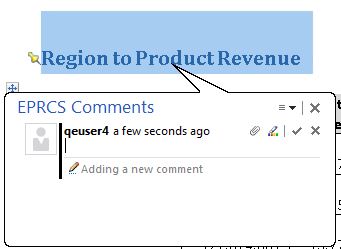
La Figura 24-51 muestra un ejemplo de un cuadro de texto Comentarios de EPRCS con un gráfico seleccionado para comentar en PowerPoint. Tenga en cuenta que la chincheta se ha colocado en la esquina superior izquierda del gráfico.
Figura 24-51 Cuadro de texto Comentarios de EPRCS en PowerPoint con gráfico seleccionado
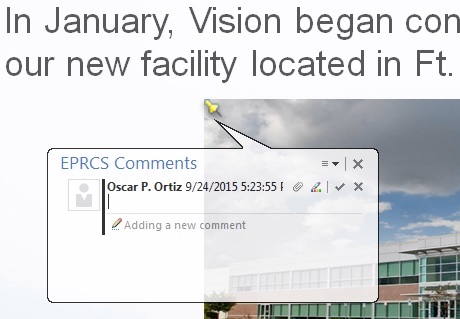
Nota:
Puede agregar URL, formato de texto y adjuntos a los comentarios. Consulte Edición y supresión de comentarios y Adición de archivos de soporte y personalización de texto de los comentarios.
-
Haga clic en Introducir,
 , para publicar el comentario.
, para publicar el comentario.Nota:
Un comentario debe contener texto, un adjunto, o ambos.
El comentario se agrega a la lista de comentarios del panel de comentarios del panel de Smart View, y se agrega un icono de anclaje,
 , a la instancia de revisión para indicar que hay un comentario.
, a la instancia de revisión para indicar que hay un comentario. -
En la esquina superior derecha del cuadro de texto Comentarios de EPRCS, haga clic en Cerrar,
 , para salir.
, para salir.
Publicación de una respuesta a un comentario
Para publicar una respuesta a un comentario:
-
En el panel de Smart View, haga doble clic en un comentario de la lista para iniciar el cuadro de texto Comentarios de EPRCS.
-
En el cuadro de texto Comentarios de EPRCS, haga clic en el botón Responder,
 , e introduzca la respuesta.
, e introduzca la respuesta.Nota:
Puede agregar formato de texto y adjuntos a las respuestas a los comentarios. Consulte Adición de archivos de soporte y personalización de texto de los comentarios para obtener más información.
-
Haga clic en el botón Introducir,
 , para publicar la respuesta.
, para publicar la respuesta. -
Haga clic en Cerrar,
 , para salir del cuadro de texto Comentarios de EPRCS.
, para salir del cuadro de texto Comentarios de EPRCS.